Укључивање, онемогућавање и подешавање аутоматског - Андроид

- 2154
- 360
- Jermaine Klein
Заједно са лансирањем Андроид оперативног система, такође ће се покренути апликације, од којих је већина системски. Они су компоненте мобилног ОС-а и неопходни су за нормално функционисање, а њихово уклањање из оптерећења аутомобила може довести до погрешног рада уређаја.

Програми које је кориснику инсталирао аутоматски се могу покренути. Постављање софтвера, који се често користи, прикладно је у аутоматском само-утовару, јер више нећете морати да губите време на ручно покретање. Али постоји уназад - апликације које раде у позадини троше средства уређаја, на тај начин утичу на перформансе, што је посебно приметно на слабим уређајима.
Интернет функционисање у позадини се такође може користити, на пример, за инсталирање ажурирања вашег сопственог садржаја, локације за праћење или друге циљеве.
С обзиром на чињеницу да почевши без учешћа корисника апликације Користите меморију уређаја и потрошите батерију, многи покушајте да их се ослободе ако је могуће или ограничити позадински режим. Размислите о томе како да бисте омогућили, конфигурисали и онемогућили софтвер софтвера на уређајима Андроид Андроид.
Шта је ауторол апликација на Андроиду
Аутоматско оптерећење значи почетак програма приликом укључивања уређаја или појединачних компоненти службеног или трећег катастрофа. Штавише, апликације за аутомобиле на Андроид уређајима не значе увек њихово отварање, неке услуге немају кориснички интерфејс и раде као позадински процеси. Умешање корисника за функционисање таквих услуга није потребно и иако нису директно укључени у вас, процеси могу да виси у меморији, јер су повезани са другим софтвером који су их изазвали.
Увек се треба покренути неки програми одговорни за одређене задатке и не могу се искључити без утицаја на нормалан рад система уређаја. Други који нису у вези са компонентама система и не осигуравају да се радни капацитет уређаја може уклонити са ауто -ства. На пример, аутоматско учитавање неких Андроид апликација није потребно, то се већим делом односи на тренутне гласнике и купце друштвених мрежа, које сада и затим обављају разне задатке у позадини чак и са блокираним екраном.
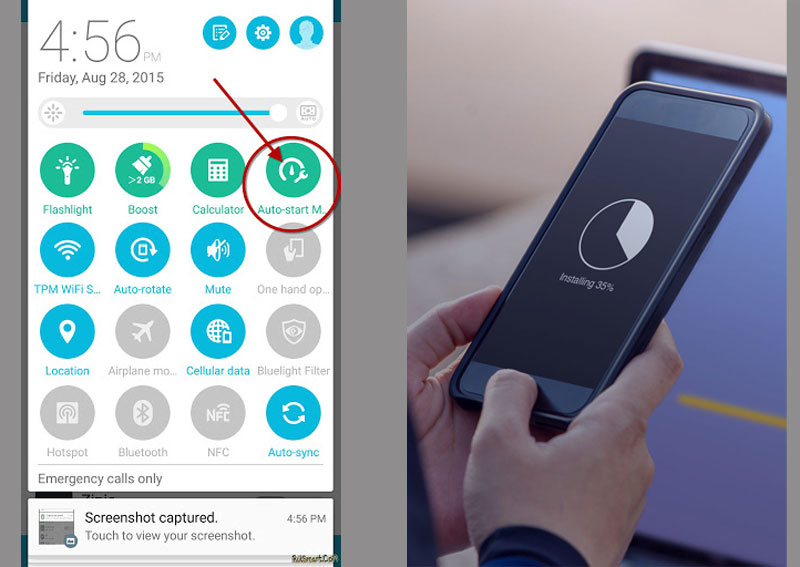
Како омогућити Ауторол апликација на Андроиду
Програми се могу активирати са оперативним системом и увек раде у позадини. Ово су купци, гласници, лансирање, виџети и други. Није потребно укључити аутоматско постављање за таквог софтвера, али неће радити на томе да га онемогућите, већ оне које нису интегрисане у систем се могу уклонити.
Постоје и апликације које раде у позадини само активним радом, на пример, торент, торентима, играчима, прегледачима и другима. По завршетку процеса (преузимање, репродукција итд. Д.) Сам програм ће се истоварити из позадине.
Ако постоји жеља да се додате аутоматско-омотавање Андроид уређаја, можете да користите посебан софтвер. Одлично средство за ту сврху је "Аутостартс - без корена". Захваљујући функционалности услужног програма, можете да креирате листу софтвера који почиње заједно са Андроид системом са наведеним временским интервалом. Програм је бесплатан, не захтева присуство кореног право на паметном телефону, лако је радити са њим и зато прилика може да искористи прилику и није веома напредан корисник.
Како омогућити ауторол апликација на Андроиду помоћу Аутостартса - без корена:
- Инсталирајте алатку са Гоогле Плаи на стандардни начин.
- Покрећемо услужни програм и у њему насупрот ставци "Апликације", кликните на дугме "Додај".
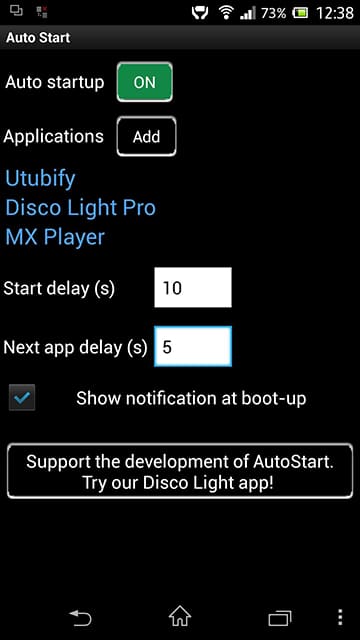
- На листи за одвијање одаберите апликацију која је потребно додати у аутоматско учитавање.
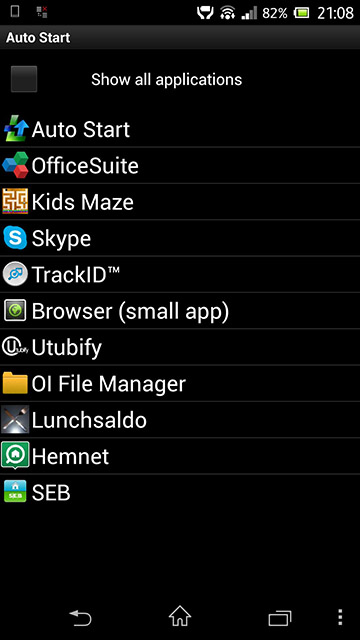
- Ако требате да додате више софтвера, понављамо акцију. У недостатку жељене апликације на листи, потребно је напоменути ставку "Прикажи све апликације".
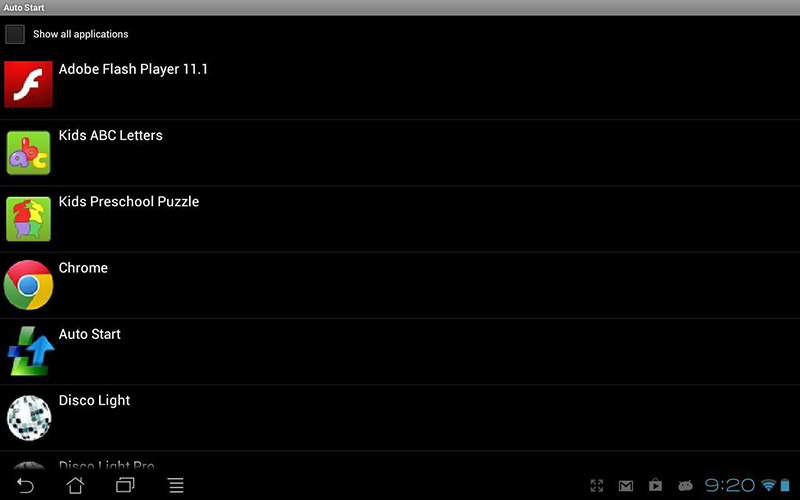
Системски софтвер (на пример, уграђени играч, календар, сат итд. Д.) Додајте у оптерећење аутомобила користећи овај услужни програм не може.
- Сада је потребно активирати ауторол програма, за који је испред опције Аутоматско покретање унапред преуређивао прелазак на положај "на".
- Такође можете да конфигуришете кашњење у аутоматском покретању (опција за одлагање почетка) за програме на листи.
Како конфигурисати ауторол апликација на телефону
Подешавање аутоматског-помака на Андроид уређајима може се извршити не само са трећим материјалом, већ и ручно коришћењем менаџера поставки уређаја. Следеће радње се изводе за то:
- Идемо на поставке паметних телефона (пређите са радне површине или са завесе за обавештења притиском на икону редутер).
- У блоку "Систем" отворимо одељак "Апликације" ("Апликације" ("Апликације и обавештења", у зависности од мембране имена може варирати).
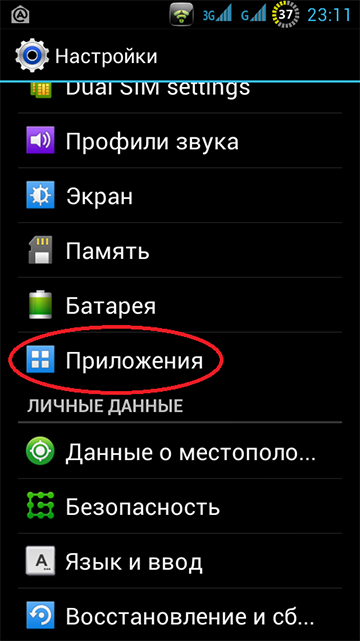
- Овде идемо на картицу "Радни" (или "на послу").
- Листа приказује рад на. Преласком на софтвер, његов рад се може зауставити притиском на одговарајуће дугме да бисте искрцали из меморије Андроид уређаја и уклони се са ауто-продаје.
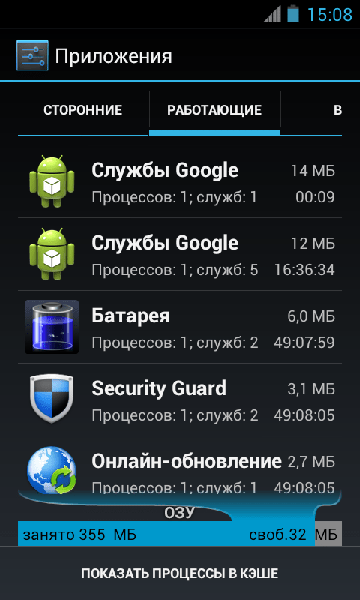
- Надаље на картици "Све" требало би да пронађете софтвер и овде искључите свој посао и овде.
- Након поновног покретања уређаја, апликација би требала остати у вањској држави. Ако је корисник присиљен да се стално заустави све док софтвер не буде у овој држави, систем неће бити покренут, све док и сам корисник не укључује софтвер у подешавањима.
Такође можете да престанете са радним програмима путем менија "за програмере", има одељак "Радне апликације". Ако је функција сакривена, његов приказ се може укључити активирањем, за које морате да притиснете Скупштину број 7 пута у информацијама о уређају.
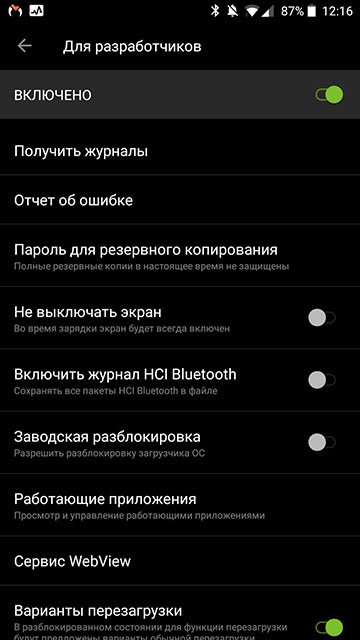
По вашем нахођењу, апликацију можете додати на аутоматско оптерећење да бисте осигурали ауторол програма са Андроид-ом или уклоните софтвер који није потребан. Не можете да уклоните ушивене системске апликације без пропасти, али можете зауставити и искључити непотребни софтвер који троши ресурсе уређаја, док неки програми не желе да се добровољно зауставе, тако да у овом случају не можете да урадите без корена .
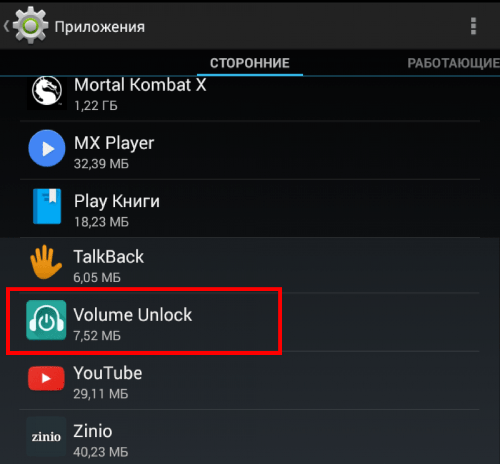
Овдје у подешавањима уређаја у подешавањима уређаја у подешавањима уређаја у поставкима трећих странака угради се при избору програма са листе инсталираног софтвера, биће доступно дугме "Делете". Да бисте се ослободили софтвера који је претходио произвођач, морат ћете добити основне законе, алтернативну опцију која не захтева права супер-корисника, укључује гашење.
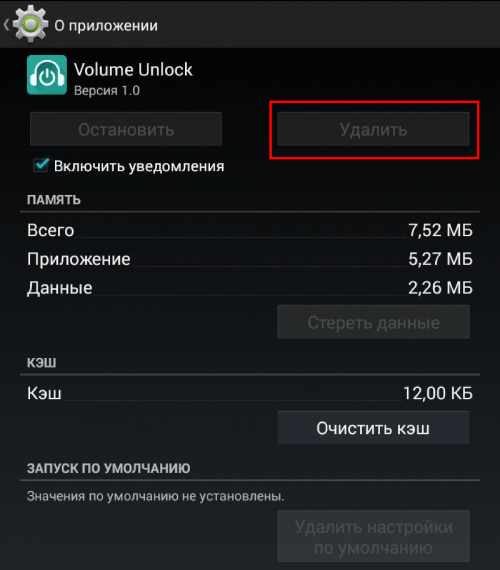
Како онемогућити Ауторол апликација на Андроиду
Искључивање аутоматизационих Андроид апликација може се извршити на различите начине, а обоје са коријенским законима и без њих. У Андроид систему, није тако погодно као у оперативним системима Виндовс, али је и даље могуће. Размотрите неколико метода о томе како уклонити аутоматско постављање путем посебног софтвера.
Апликација Алл-Ин-Оне Тоолбок
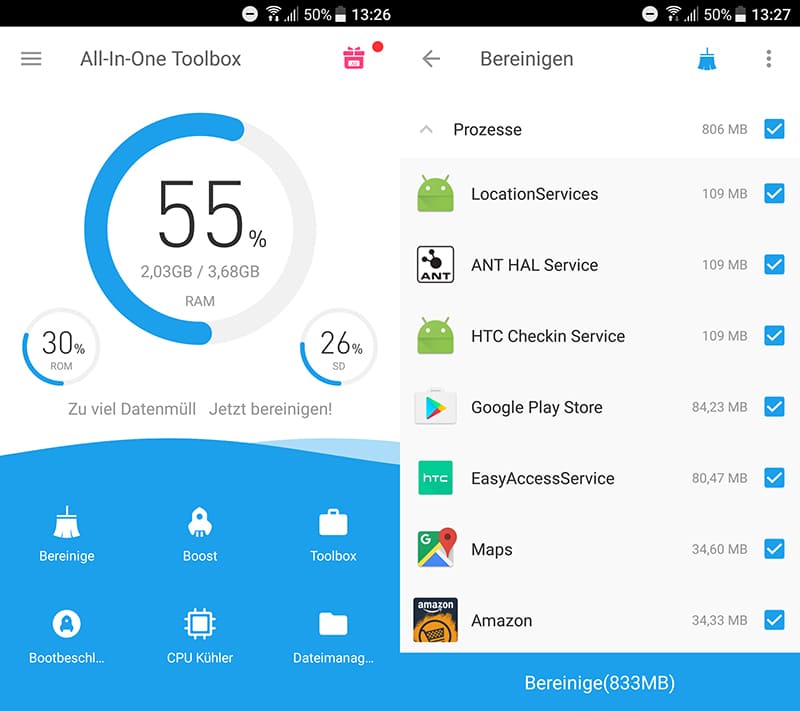
Једноставан и функционалан аутоматски менаџер дизајниран је да оптимизује и очисти систем, док постоји алат међу карактеристикама софтвера који вам омогућава искључење аутоматског аутоматског-биљег, укључујући неке системске програме. Да то учинимо, обављамо следеће радње:
- Инсталирајте и отворите Алл-Ин-Оне Тоолбок.
- Проналазимо ставку "Аутомобил" (доступан је и у делу често коришћених алата).
- Софт ће скенирати доступно на софтверском уређају и приказати листу оних који се могу уклонити из аутоматског оптерећења пребацивањем пребацивања преклопника насупрот сваком од имена.
Греенифи апликација
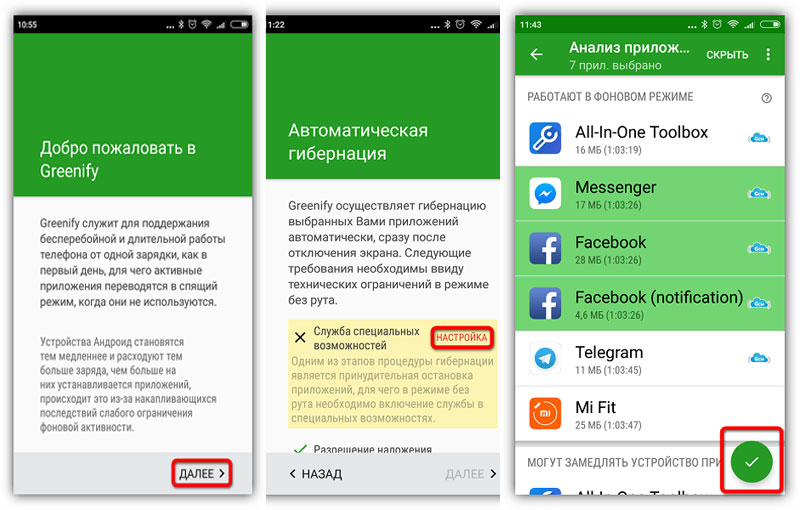
Софтвер вам омогућава да повећате продуктивност уређаја због искључења софтвера који ради у позадини. Потреба за брисањем апликација је одсутна. Дакле, преузети Греенифи, изводимо следеће:
- Покрећемо услужни програм, омогућавајући приступ датотекама на уређају, након чега ће почети скенирати паметни телефон и приказати листу софтвера који почиње са системом и функционише у позадини.
- Искључите програме из аутоматског дивергенције програма који није потребан. Можете и онемогућити и изабрати један или више. Изабрани програми ће прећи на одељак "ЕЛМ".
Модул за покретање менаџера
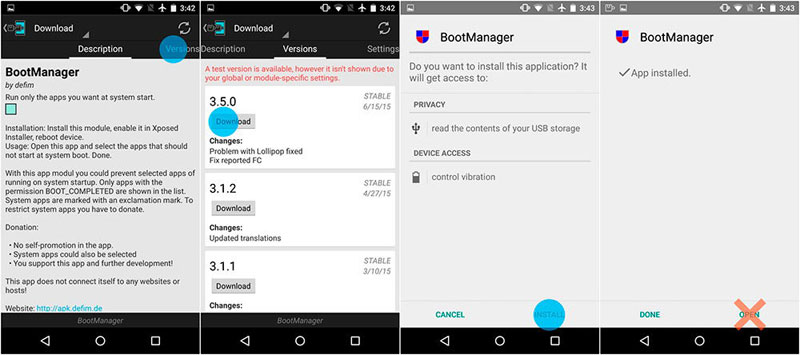
Поступак је погодан за напредне кориснике. Апликација аутоматског учитавања послује у предвиђеном оквирном окружењу и захтева присуство корена. Размислите о томе како да онемогућите ауторолол апликација на Андроиду са његовом употребом:
- Да бисте инсталирали менаџера за покретање, покрените КСПОРЕД инсталатер и пређите на одељак "Преузми".
- Овде проналазимо модул за покретање менаџера, заглавили листу или да користите претрагу у шеширу, кликните на име апликације.
- Идемо на картицу "Версион", кликните на дугме "Преузми" да бисте инсталирали модул.
- По завршетку инсталације у завеси биће обавештења да је модул инсталиран, али није активиран. Кликните на ову поруку и у прозору који се отвара, означите услужни програм квачицом.
- Поново учитајте уређај.
- Лансирање менаџера за покретање. Софтвер ће скенирати поставке уређаја и формирати листу аутоматски покретања програма.
- Да бисте прекинули било коју од апликација на листи, његово име треба додирнути. Линија ће бити истакнута црвеном бојом, што ће говорити о искључивању.
- Уверени смо да софтвер заиста није потребан. Ако постоји сумња, вратимо га на листу аутоматског -ЛЕТТЕРС-а.
- На следећем поновном покретању, Андроид може видети резултат.
Сјећа се да корисник не узалуд не подразумевана права администратора, то се ради како би се осигурала сигурност уређаја. Да би не ризиковали да уређај претвори у циглу, обављамо све акције само ако постоје одговарајуће знање.
Најнапреднији корисници такође могу да користе вишенаменским апликацијама за аутоматско растојање које пружа потпуну контролу над Андроид ОС-ом.

